Advertentie
Halloween staat weer voor de deur. Wat is een betere tijd van het jaar om te leren hoe je je pc terroriseert dan met spookachtige Halloween-thema's? Vergeet de met pompoen gekruide latte, Day of the Dead-vieringen en hordes van (ondood! Wat als Zombies toesloegen op Halloween? Wees voorbereid met deze spellen!Deze drie spellen die je de vaardigheden leren die je nodig hebt om ervoor te zorgen dat deze Halloween bijtvrij is. Lees verder ) kinderen die uw woning aanvallen. Windows is verrassend aanpasbaar. We laten u zien hoe het werkt, inclusief thema's die u kunt gebruiken.
Een Windows Theme Pack kiezen
Voordat je je desktop verandert in de nachtmerrieachtige ervaring die je nodig hebt, moet je een Windows-themapakket Windows 8 Transformation Pack kan Windows 7 modern makenWindows 8 is cool, vooral de interface. Nu is dat nauwelijks een goede reden om een heel besturingssysteem te upgraden! Hoe zit het met het upgraden van alleen het uiterlijk van Windows 7 naar een volledig functionele moderne gebruikersinterface? Lees verder
. Voor deze tutorial gebruiken we het gratis Windows Trick or Treat-thema, maar deze methode werkt ook bijna elk ander Windows-themapakket dat je tegenkomt.Vergeet echter niet de compatibiliteit te controleren om teleurstelling te voorkomen, aangezien de meeste themapakketten momenteel alleen zijn ontwikkeld voor:
- Windows 8.1
- Windows 8
- Windows RT8.1
- Windows RT8
- Windows 7 Home Premium
- Windows 7 Professional
- Windows 7 Enterprise
- Windows 7 Ultimate
Als het Trick or Treat-thema te mild is voor je kijkplezier, kijk dan eens naar de andere Halloween thema's die door Windows worden aangeboden voor een reeks verschillende achtergronden, aero-modificaties en een paar nieuwe geluiden. Voor de veiligheid hebben we thema's geselecteerd uit de Windows downloadcentrum, met een grote selectie van door Windows geverifieerde thema's die op u wachten.
Griezelige herfst
Eerie Autumn biedt een traditioneel Halloween-thema: vleermuizen, spookachtige bossen en pompoenen, hoewel de mistige, verlaten brug een persoonlijke favoriet is in dit pakket:

Ticket to Fear is een beetje donkerder dan onze selectie en de vorige inzending, maar dit is perfect voor de echte horrorfans onder ons:

Halloween Theme komt van een externe bron en, om eerlijk te zijn, het zwakste visuele pakket. Het lost zichzelf echter wel in met een versie van de ‘Halloween’ themamuziek en wat wolfsgehuil, dus het kan de moeite van het bekijken waard zijn:

Een aantal externe themasites bieden ook thema's aan, maar we raden aan voorzichtig te zijn bij het downloaden van en installeren vanaf een potentieel onbekende bron - u wilt geen echte gremlins op de loer in uw bureaublad!
Selecteer en download
Nu, het echt leuke deel - het veranderen van uw Windows-thema. Gelukkig wil Microsoft niet dat we ons verdiepen in de diepten van onze besturingssystemen en als zodanig het voor ons extreem gemakkelijk hebben gemaakt om thema's onderweg te veranderen.
Eerst moeten we ons thema downloaden:

U wilt op de knop ‘Thema downloaden’ klikken. Het Trick or Treat-thema is een minuscule download van 1,66 MB, dus het duurt maar even. Vervolgens moeten we ons Windows-themapakketbestand lokaliseren. Afhankelijk van welke internetbrowser u gebruikt (we gebruiken Chrome voor dit voorbeeld), kunt u nu met de rechtermuisknop op de meldingsbalk klikken om een contextmenu te openen, zoals:
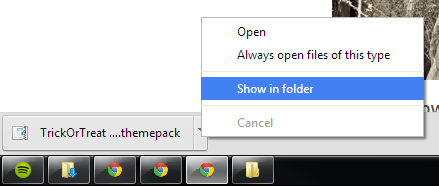
Installeer uw thema
Als u ‘Open’ selecteert, wordt het bestand onmiddellijk uitgevoerd. Als u de juiste versie van Windows hebt geïnstalleerd (zie Een Windows-themapakket kiezen), wordt het thema onmiddellijk geïnstalleerd en wordt uw bureaublad bijgewerkt. Als u ‘Weergeven in map’ selecteert, wordt uw downloadmap geopend waar u toegang heeft tot uw bestand. Eenmaal in uw downloadmap kunt u dubbelklikken op het Trick or Treat-themapakket:
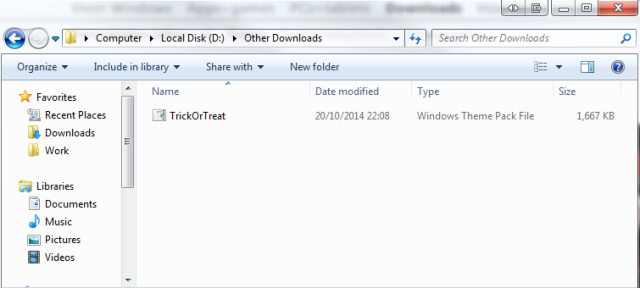
Hiermee wordt uw thema geïnstalleerd en verandert uw bureaublad in een heerlijke Halloween-thema-affaire met pompoenen en uilen, of zombies en etherische theatermedewerkers, afhankelijk van uw themakeuze. Als je de tutorial hebt gevolgd, zou je bureaublad er nu als volgt uit moeten zien:

Het thema heeft automatisch uw personalisatie-instellingen voor bureaubladachtergrond, vensterkleur en geluiden gewijzigd. Als u andere Windows-themapakketten installeert, kunt u deze openen via het Personalisatie-venster in het Configuratiescherm of door met de rechtermuisknop op het bureaublad te klikken om het contextmenu te openen.
Niet door Windows geverifieerde installaties
We hebben al eerder gezegd dat je voorzichtig moet zijn bij het openen van downloads buiten het geverifieerde Windows-aanbod. Dat zou je moeten doen, maar dat betekent niet dat je niet op zoek moet gaan naar extra Halloween-thema's.
Dit Halloween Skin Pack is een totale skin-conversie - dat wil zeggen, bij installatie verandert het thema het hele Windows-ecosysteem volledig: uw taakbalk, startmenu, vensterkleur, geluiden, aanwijzers en meer. Er zijn een aantal grote verschillen die u kunt overwegen:
- Themapakketten veranderen uw thema - vensterkleur, geluiden enz. Het Skin Pack verandert veel van verschillende aspecten van Windows. Bedenk of je wilt dat je hele systeem angstaanjagend is.
- Skin Packs vereisen meestal aanvullende software voor optimalisatie en als zodanig in plaats van een enkele klik installatie vereist meestal een installatieprogramma dat de verschillende stukjes software bevat voor het thema rennen. Dit kan extra docks, vervangingen van het startmenu, aanpassingen van het opstartscherm en meer bevatten.
- Lees altijd het opmerkingengedeelte van een site voordat u downloadt!
- Zorg ervoor dat u een systeemherstelpunt instelt voordat u een niet-geverifieerd themapakket installeert.
Als u op enig moment wilt verwijderen, ga dan naar:
Configuratiescherm \ Alle items op het Configuratiescherm \ Programma's en functies
En vind ‘SkinPack Halloween’ met uw corresponderende versie, selecteer alle opties en klik op verwijderen:

Uw besturingssysteem zou opnieuw moeten opstarten naar het laatste thema dat u gebruikte - voor mij betekende dat meer pompoenen!
Alle spookachtige geluiden
Misschien wel het beste deel van het wijzigen van uw Windows-thema zijn de geluiden. Ons voorbeeldthemapakket, Trick or Treat, wordt geleverd met 12 nieuwe geluiden die u kunt openen via het personalisatiepaneel dat u in de volgende schermafbeelding kunt zien:

De geluiden die zijn geïnstalleerd voor het Trick or Treat-thema worden ‘Eerie Autumn’ genoemd en je kunt door het volledige bereik bladeren in het vervolgkeuzemenu onder aan het venster met geluidseigenschappen. Persoonlijke favoriet in deze collectie:
Speel met de andere thema's die we hebben gekoppeld, want ze worden allemaal geleverd met een aangepaste geluidsset die is ontworpen om verschillende van de belangrijkste Windows-geluiden te veranderen die we gewend zijn. Hetzelfde kan worden gezegd van de niet-geverifieerde Windows-themapakketten.
Als u klaar bent met uw computer, gaat u nog een stap verder met geeky Halloween DIY huisdecoraties 10 Techie Halloween-decoraties, gadgets en speelgoedNu 31 oktober op de loer ligt, overweeg dan om een paar Halloween-versieringen en -gadgets te bestellen om je vrienden en familie bang te maken. We hebben enkele van de meest huiveringwekkende spullen verzameld - lees verder als je durft! Lees verder .
Wat doe je met je computer voor Halloween? Heeft u digitale recepten om te delen?
Gavin is Senior Writer voor MUO. Hij is ook de redacteur en SEO-manager voor MakeUseOf's crypto-gerichte zustersite, Blocks Decoded. Hij heeft een BA (Hons) Contemporary Writing with Digital Art Practices geplunderd uit de heuvels van Devon, evenals meer dan een decennium aan professionele schrijfervaring. Hij houdt van veel thee.


